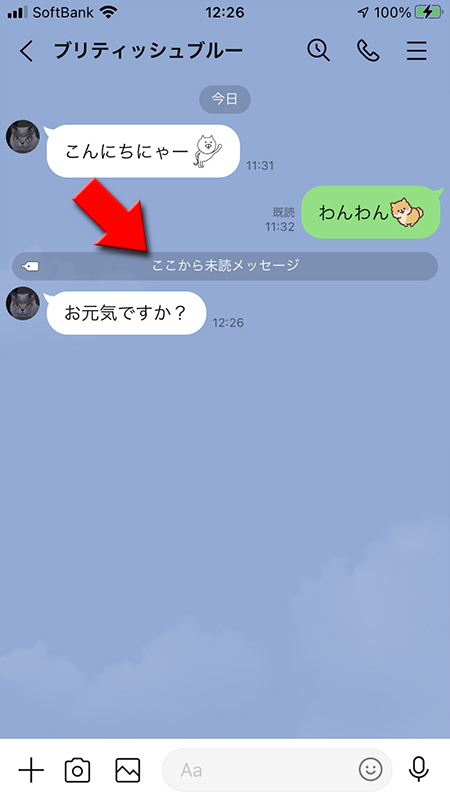LINE(ライン)の使い方 » トーク » LINE 既読のタイミングと仕組み
LINE 既読のタイミングと仕組み
「既読スルー」や「未読スルー」などLINEのトークをつかっている上で非常にトラブルになりやすい既読問題。
どのようなタイミングで既読になるのか、既読がつかない原因はどんなことが考えられるのか?LINEの既読の仕組みを理解して無駄なトラブルに巻き込まれずにLINEを楽しく利用しましょう。
どのようなタイミングで既読になるのか、既読がつかない原因はどんなことが考えられるのか?LINEの既読の仕組みを理解して無駄なトラブルに巻き込まれずにLINEを楽しく利用しましょう。
2019-01-30
2023-11-02
2023-11-02
解説
既読とは?解説
トークルームに表示される時間の意味解説
トークの送信状況確認と失敗した場合解説
LINEで既読にならない原因解説
既読がついても読まれていないケース基本
まとめて既読にする方法基本
既読をつけずに読む方法解説
ここから未読メッセージ既読とは?
「既読」はLINEのトークの特徴の一つであり送信したメッセージを相手が見たか判断できる機能です。
この既読がつくタイミングやルールについて解説します。
この既読がつくタイミングやルールについて解説します。
既読になるタイミング
既読になるタイミングは送信されたメッセージを受信してで既読がつきます。
トークルームを開いた時点

既読にならない状態
メッセージを受信しただけでは既読はつきません。で既読がつきますので、トークリストでメッセージをみても、プッシュ通知を確認しても既読にはなりません。
トークルームを開いた時点
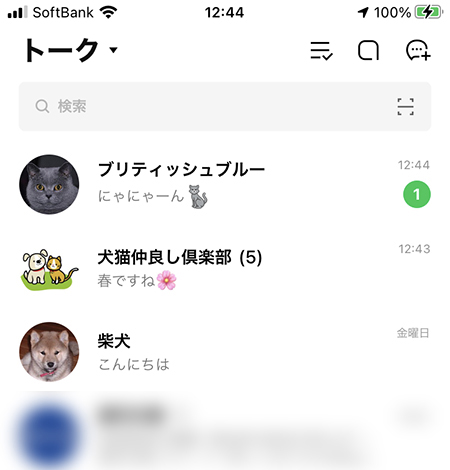
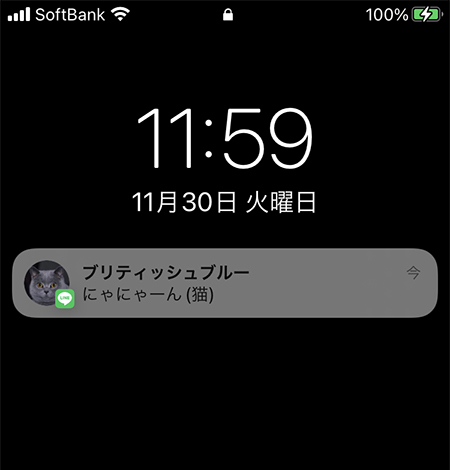
トークルームに表示される時間の意味
メッセージや写真、スタンプなど送受信した横に時間が表示されます。この時間はです。
「送信した時間」
「受信した時間」
でも「既読にした時間」
でもありません。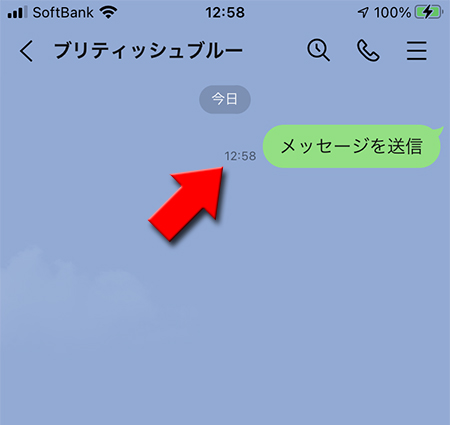
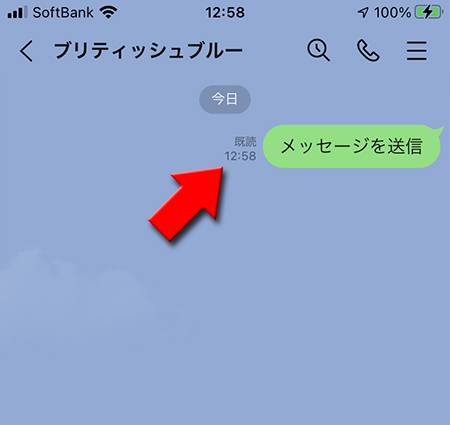
グループの場合、「受信した時間」や「既読にした時間」場合だと、誰の受信した時間なのか?既読にした時間なのか?混乱してしまいますので、トークに表示されている時間は全て送信した時間になります。
※
グループの場合は既読の横に読まれた件数が表示されます。
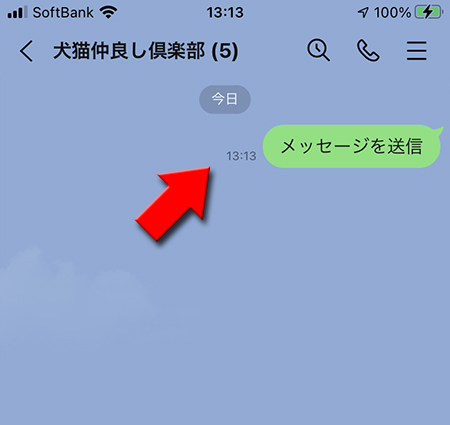
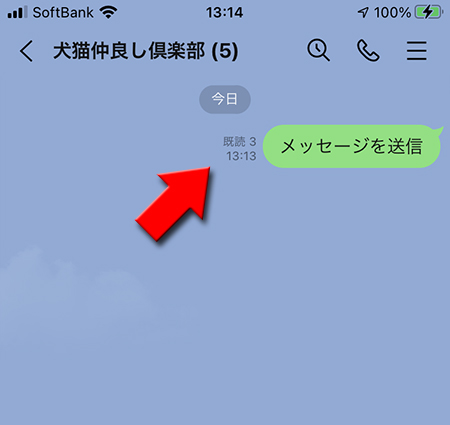
既読された時間を確認したい
残念ながら
唯一の方法は非現実的な話になりますが、トークルームを開いていて既読がつく時間をずっと監視しているしかありません。
またLINEのサーバーのやアプリの不具合、通信環境によって既読している状態なのにすぐに既読がつかず遅れてつくケースもありますので完璧に既読した時間を調べるのは現実的に難しいです。
既読された正確な時間はわかりません。
唯一の方法は非現実的な話になりますが、トークルームを開いていて既読がつく時間をずっと監視しているしかありません。
またLINEのサーバーのやアプリの不具合、通信環境によって既読している状態なのにすぐに既読がつかず遅れてつくケースもありますので完璧に既読した時間を調べるのは現実的に難しいです。
トークの送信状況確認と失敗した場合
基本的にはトークルームで送信ボタンを押せばメッセージは相手に届きますが、稀にメッセージが送信されていない場合があります。
何かしらの原因で通信の環境が悪い場合がほとんどの原因ですが、送信できなかった場合はどうなるか?対応方法を解説します。
何かしらの原因で通信の環境が悪い場合がほとんどの原因ですが、送信できなかった場合はどうなるか?対応方法を解説します。
送信されていないケース
トークルームで送信ボタンを押しても送信されていない場合は、メッセージの横に矢印マークが表示されます。こちらは送信中のマークになりますので、このマークが表示されている状態はメッセージは送信されていません。
ほとんどが通信環境が悪い影響で送れなかった場合でので、通信環境が良くなったら自動的に送られます。
例えば、電波の届かないトンネルに入る前に送信したつもりが送信されていないままで、トンネルから出た後に(通信環境が整った状態)送信されることになりますので、送信した時刻が意図した時刻ではない場合もありますので、ご注意ください。
ほとんどが通信環境が悪い影響で送れなかった場合でので、通信環境が良くなったら自動的に送られます。
例えば、電波の届かないトンネルに入る前に送信したつもりが送信されていないままで、トンネルから出た後に(通信環境が整った状態)送信されることになりますので、送信した時刻が意図した時刻ではない場合もありますので、ご注意ください。
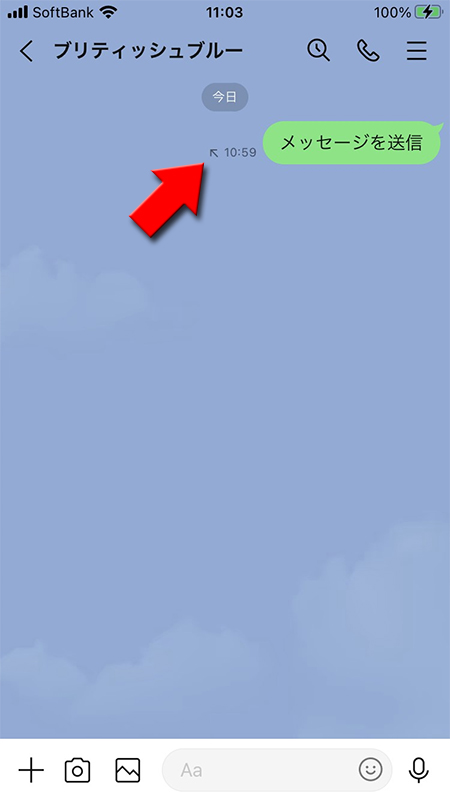
送信失敗したケース
矢印マークは送信中ですが、電波の改善がなく再送信されない場合は(失敗マーク)が表示されます。メッセージの送信は失敗なので相手に送信されていません。
トークリストでも失敗した場合がわかるように(失敗マーク)が表示されますので、送信されていないことに気づきやすくなっています。
トークリストでも失敗した場合がわかるように(失敗マーク)が表示されますので、送信されていないことに気づきやすくなっています。
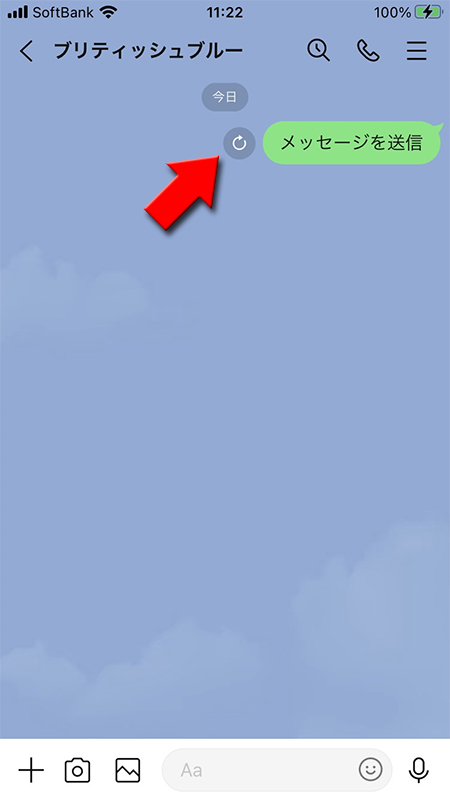
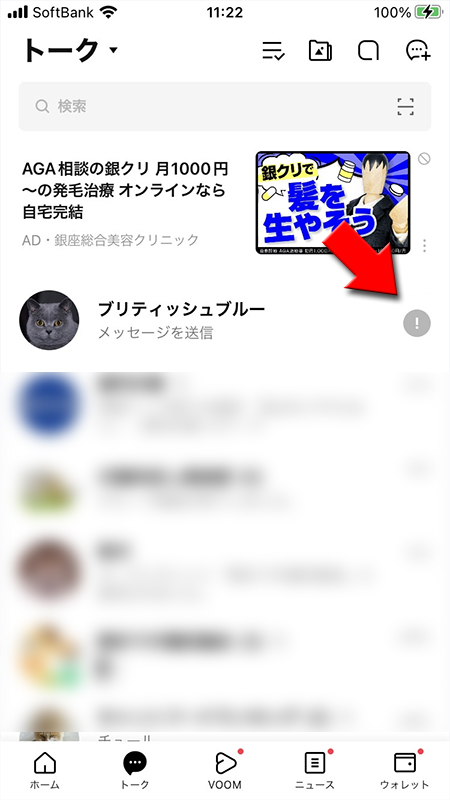
送信失敗の原因
送信失敗の原因はほぼ通信環境が悪いからです(稀にLINEアプリ自体のトラブルもあります)。
LINEアプリはデフォルトの設定でメッセージの送信が送れない場合は自動再送してくれます。矢印マークが自然と消える(メッセージの送信成功)のはこのためです。
LINEアプリはデフォルトの設定でメッセージの送信が送れない場合は自動再送してくれます。矢印マークが自然と消える(メッセージの送信成功)のはこのためです。
設定
からトーク
に移動し、自動再送がオン
になっているかどうかチェックしましょう。自動再送がオンになっていればほとんどのケース(電波状況が改善されていれば)で送信失敗はおこりません。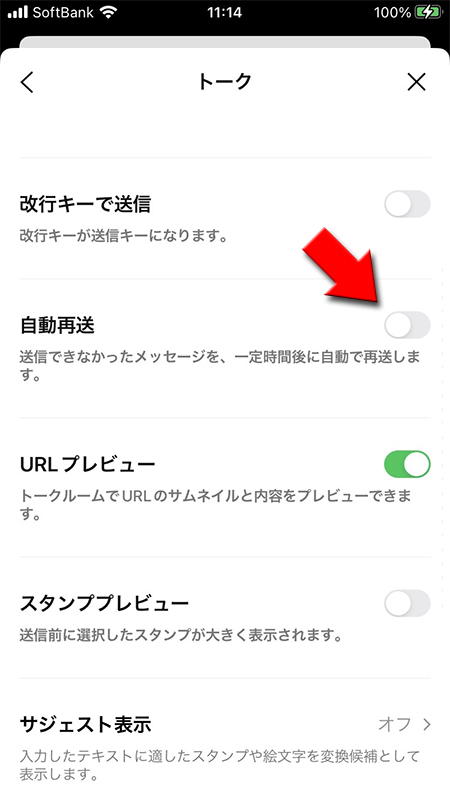
送信失敗したメッセージの対応
失敗したメッセージは自動再送がオンでも再送されることはありませんので、メッセージを押して「再送する」か「削除する」かどちらか選びましょう。
相手にはメッセージは届いていませんので、一旦削除して、新たにメッセージを送っても良いですし、電波環境など問題なければ再送しても良いでしょう。
相手にはメッセージは届いていませんので、一旦削除して、新たにメッセージを送っても良いですし、電波環境など問題なければ再送しても良いでしょう。
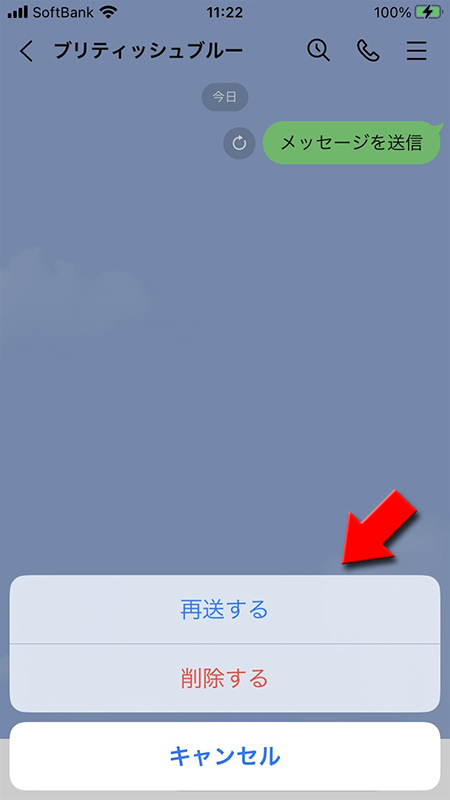
LINEで既読にならない原因
LINEでメッセージを送信したのになかなか「既読」状態にならずイライラしたり、不安になってしまうユーザーは少なくありません。
既読機能はEメールと違って相手がメッセージを確認したかどうか判断できる便利な機能ですが、その分余計な心配が増えてしまい、トラブルになるケースが多いです。
既読にならない代表的なケースを解説しますので、既読ならないケースを考えて適切に対応するようにしましょう。
既読機能はEメールと違って相手がメッセージを確認したかどうか判断できる便利な機能ですが、その分余計な心配が増えてしまい、トラブルになるケースが多いです。
既読にならない代表的なケースを解説しますので、既読ならないケースを考えて適切に対応するようにしましょう。
メッセージが確認できない状況にいる
当たり前の話ですが、LINEでメッセージを送信した相手が勤務中や授業中など常にスマホを確認できる状態とは限りませんし、比較的時間がある人でも、お風呂やトイレ、急な来客などで一時的に見れないタイミングでメッセージがきた場合は、スマホを確認するまで気づきません。
またスマホの充電が切れている、電波がないところにいる場合もメッセージが確認できません。
相手が忙しい場合などメッセージを確認できる状態ではない場合はしょうがありません。しばらくすると見てくれると思いますので、そのまま待ちましょう。
またスマホの充電が切れている、電波がないところにいる場合もメッセージが確認できません。
相手が忙しい場合などメッセージを確認できる状態ではない場合はしょうがありません。しばらくすると見てくれると思いますので、そのまま待ちましょう。
未読スルーしている
LINEのメッセージがあるのをわかっているの確認していない状況です。確認しない理由はいくつかありますが、根本的な理由は一つです。返信をしたくない(できない)からです。
既読をつけてしまうとメッセージの内容によっては返信を求められているケースがあります。場合によっては返信内容に困ることもあります。
LINEのメッセージは短いメッセージなら既読をつけずにプッシュ通知などで確認できますし、既読をつけない方法でメッセージを確認している場合もあります。
既読がついてるのに返事がない場合は相手をイライラさせたり不安にさせてしまうため、きちんと返信できる状況になるまで既読をつけないという理由かもしれません。
急ぎの案件でしたら電話などで連絡をとりましょう。
既読をつけてしまうとメッセージの内容によっては返信を求められているケースがあります。場合によっては返信内容に困ることもあります。
LINEのメッセージは短いメッセージなら既読をつけずにプッシュ通知などで確認できますし、既読をつけない方法でメッセージを確認している場合もあります。
既読がついてるのに返事がない場合は相手をイライラさせたり不安にさせてしまうため、きちんと返信できる状況になるまで既読をつけないという理由かもしれません。
急ぎの案件でしたら電話などで連絡をとりましょう。

ブロックされている
相手からブロックされてしまっているというケースです。相手が自分をブロックしている場合は、自分のトークルームでは送ったメッセージは見ることが出来ますが、相手のLINEには表示されません。
ですので、自分のことをブロックした相手は、自分からのメッセージを読むことができなくなるため既読にすることができないのです。
既読にするにはブロックを解除してもらうしか方法はありません。
ちなみにブロック中に送ったメッセージはブロックが解除されて相手がトークルームを開いた時に全てに既読マークがつきますが、ブロック中に送ったメッセージは実際には届いてません。
ですので、自分のことをブロックした相手は、自分からのメッセージを読むことができなくなるため既読にすることができないのです。
既読にするにはブロックを解除してもらうしか方法はありません。
ちなみにブロック中に送ったメッセージはブロックが解除されて相手がトークルームを開いた時に全てに既読マークがつきますが、ブロック中に送ったメッセージは実際には届いてません。
関連
ブロックされたか確認する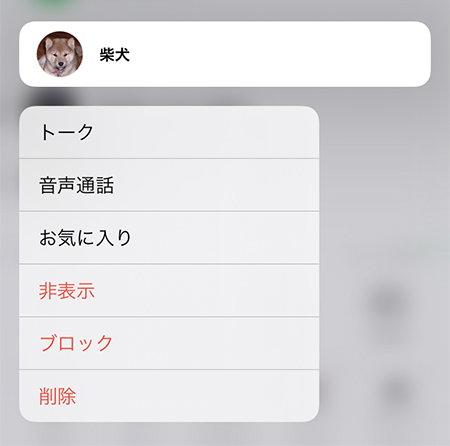
機種変更でアカウントを引き継いだ
レアなケースですが、スマホを機種変更するときに、トーク履歴を引き継げていないと機種変更前に受信した未読メッセージが機種変更後に読めなくなるので既読にはなりません。
また機種変更でLINEアカウントを引き継がずに新たに新規登録されると当然既読はつきませんし、トークルームから強制提出して友だちと連絡が取れなくなります。
また機種変更でLINEアカウントを引き継がずに新たに新規登録されると当然既読はつきませんし、トークルームから強制提出して友だちと連絡が取れなくなります。
関連
LINE機種変更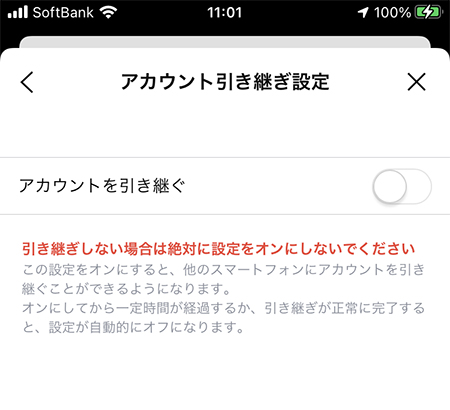
LINEの不具合・退会
LINEのバージョンアップのバグやアクセス障害なので正しく動作しないケースがあります。TwitterやLINEの公式ページなどで不具合のニュースが出ていないかチェックしてください。
またLINEアプリを削除したり、退会してしまった場合は、当たり前の話ですが、メッセージが確認できませんので未読のままです。退会してしまった場合はアカウントが削除されますので、トークルームから退出しているはずですので、メッセージを読むことはできません。
またLINEアプリを削除したり、退会してしまった場合は、当たり前の話ですが、メッセージが確認できませんので未読のままです。退会してしまった場合はアカウントが削除されますので、トークルームから退出しているはずですので、メッセージを読むことはできません。
既読がついても読まれていないケース
既読マークがついているのに相手がメッセージ内容を確認したかどうか怪しいケースがあります。
多数の未読メッセージがある
未読メッセージが多い場合はメッセージを全て確認するには画面をスクロールする必要があります。
ただし、LINEの既読がつくルールはです。全てのメッセージが
トークルームを開いて下部にメッセージが表示されている場合は全て視認できていない状態ですので注意しましょう。
ただし、LINEの既読がつくルールは
トークルームを開いた時点
視認
できなくても既読がつくので注意が必要です。トークルームを開いて下部にメッセージが表示されている場合は全て視認できていない状態ですので注意しましょう。
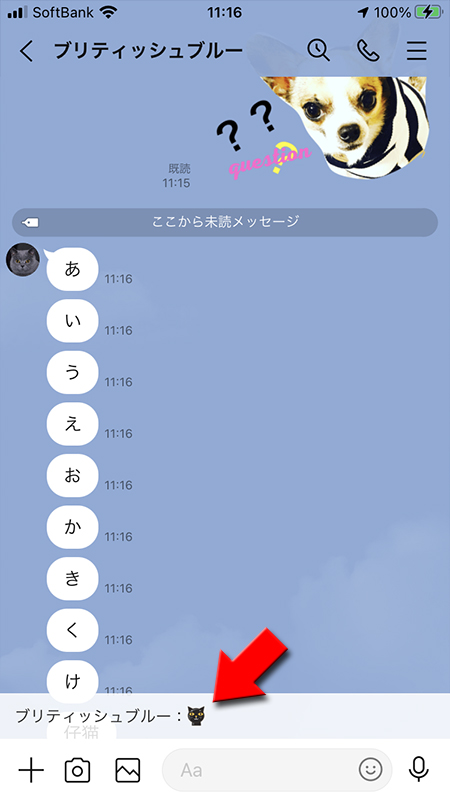
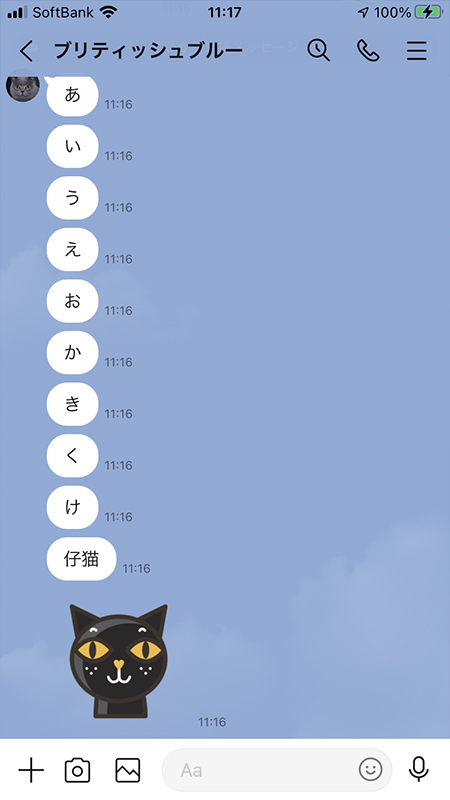
トークリストで既読処理された
LINEの既読がつくルールはと説明してきましたが、例外が一つだけあります。
それは
トークルームを開いた時点
それは
トークリストの画面でメッセージを確認しなくても既読処理
が行えます。公式サイトからの通知やグループトークのやりとりなど確認せずに既読処理する人が多いので注意が必要です。
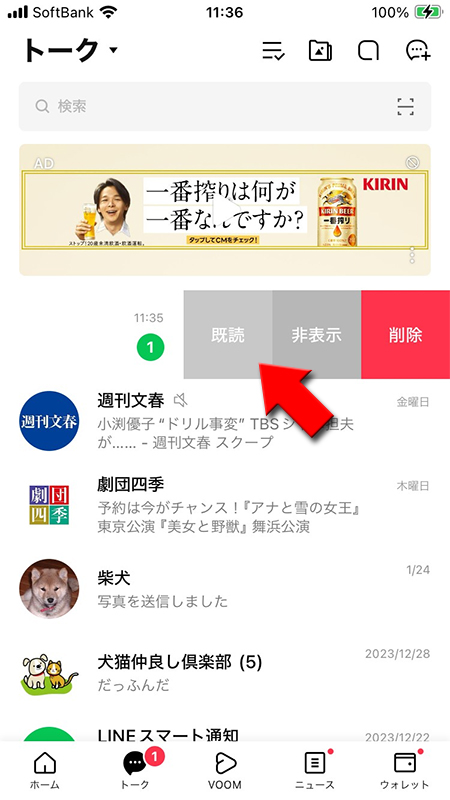
LINEのトークルームが開いたまま
比較的多いケースとしてLINEのトークルームが開いたままで、既読がついてしまうケースです。
スマホ端末の誤操作でトークルームが開いたしまったり、トークルームを開いたまま寝落ちした場合などは、スマホが自動で画面を閉じるまでにトークルームきたメッセージは全て既読になります。またPC版LINEを利用していればLINE画面がアクティブのままだと既読になります。
メッセージを送った瞬間に既読になるけど、返信などリアクションがない場合はこのようなケースが考えられますのでご注意ください。
スマホ端末の誤操作でトークルームが開いたしまったり、トークルームを開いたまま寝落ちした場合などは、スマホが自動で画面を閉じるまでにトークルームきたメッセージは全て既読になります。またPC版LINEを利用していればLINE画面がアクティブのままだと既読になります。
メッセージを送った瞬間に既読になるけど、返信などリアクションがない場合はこのようなケースが考えられますのでご注意ください。
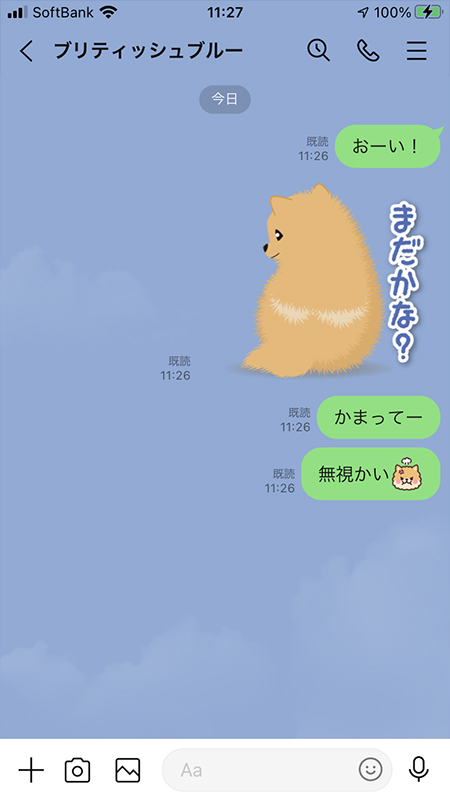
まとめて既読にする方法
基本的にトークの既読はトークルームからメッセージを確認しないと既読が表示されず、メッセージを受信した側は未読のままになります。
ですが、トークリストからトークルームに移動することなく、メッセージを既読にできる処理がおこなえます。
企業の宣伝ばかりくるアカウントなどには有効な手段です。当たり前の話ですが、未読メッセージがないと既読処理の機能は使えませんのでご注意ください。
ですが、トークリストからトークルームに移動することなく、メッセージを既読にできる処理がおこなえます。
企業の宣伝ばかりくるアカウントなどには有効な手段です。当たり前の話ですが、未読メッセージがないと既読処理の機能は使えませんのでご注意ください。
既読処理したいトークルームを左にスワイプする
既読処理したいトークルームを
左方向にスワイプ
してください。
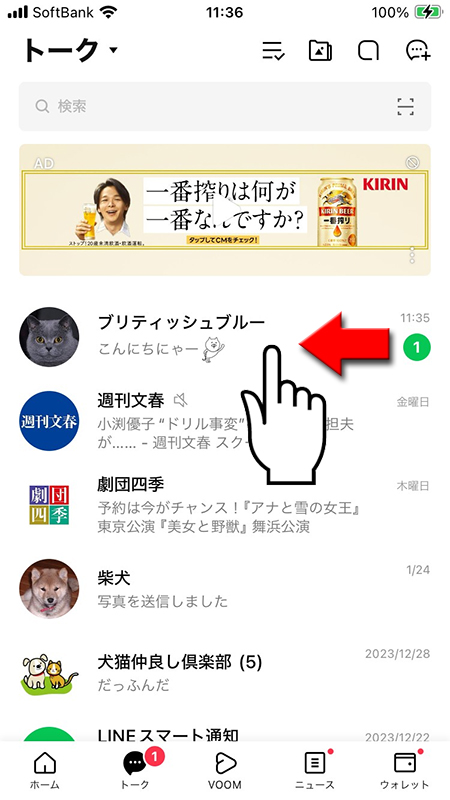
既読を選択する
表示されたメニューから
既読
を押しください。未読マークが消え、既読になります。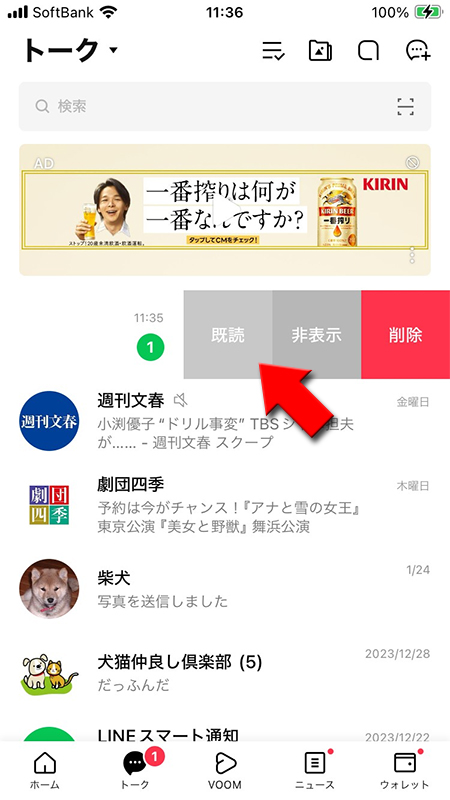
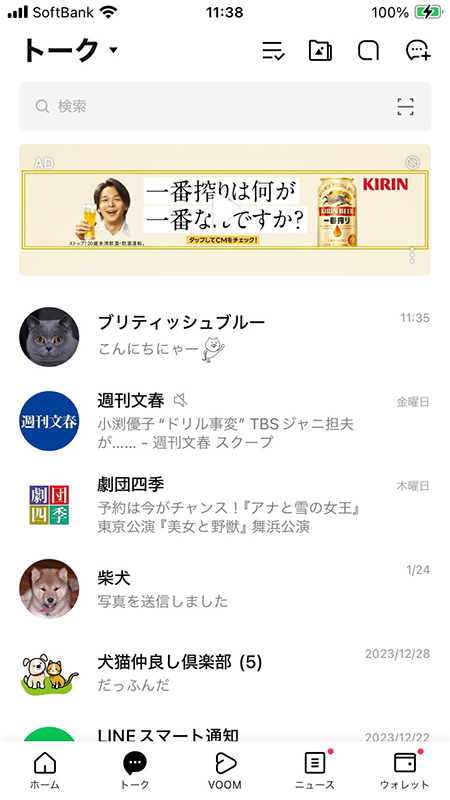
全てのトークルームを既読にする
トークリストの
(編集マーク)
を押して、すべて既読
を押せば、全てのトークルームの未読を既読にすることが可能です。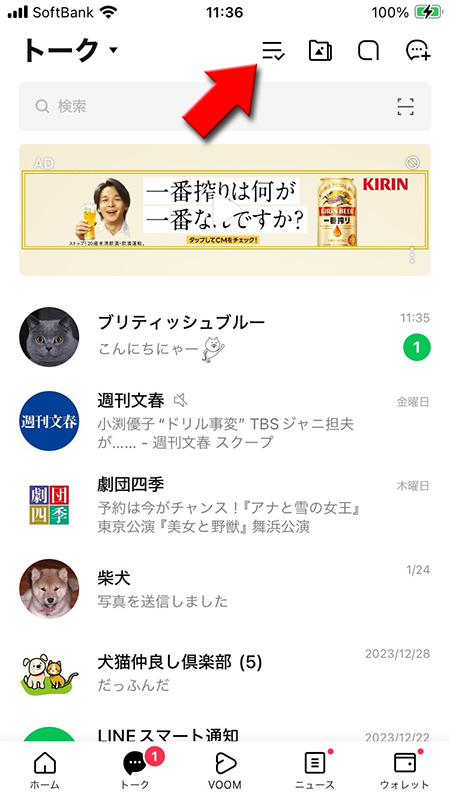
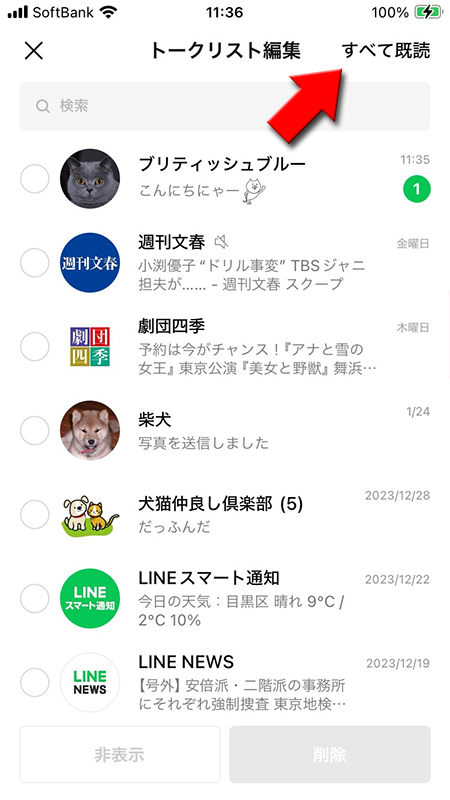
Androidの場合
Androidの場合は既読にしたいトークルームの上で
長押し
してメニューを表示させ、既読にする
を選択してください。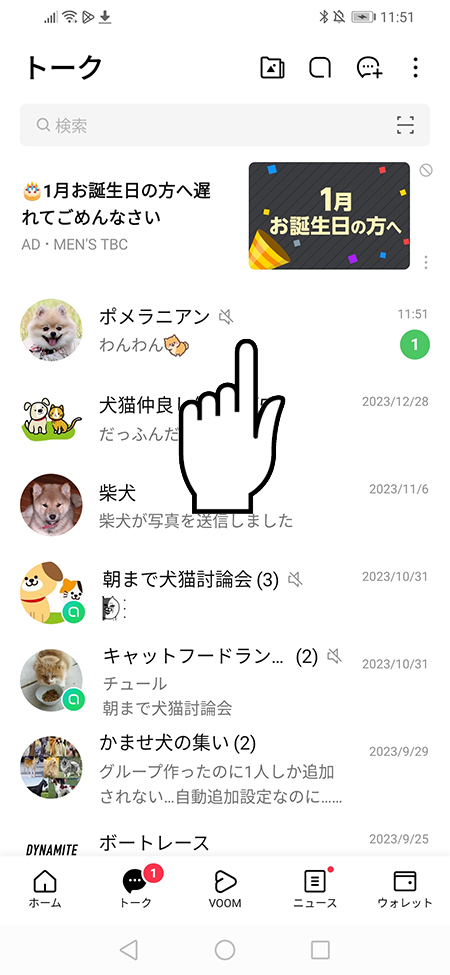
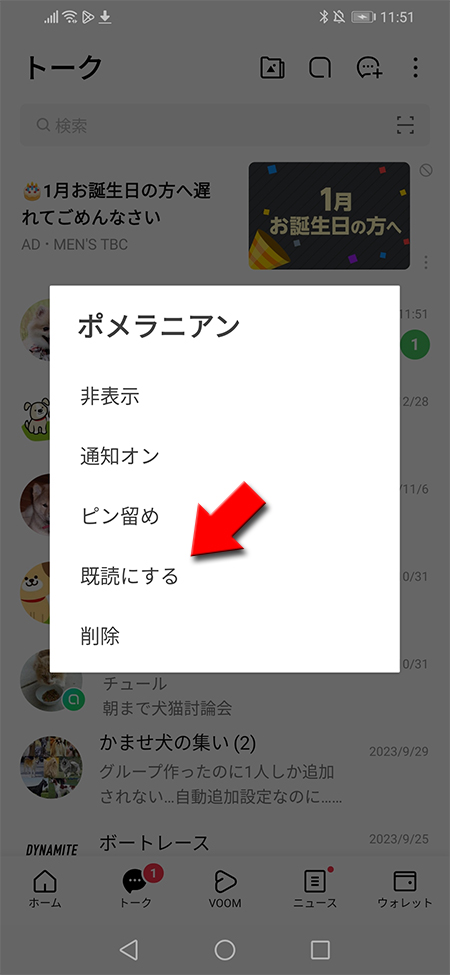
全てのトークルームを既読にする
トークの右上で
(メニューマーク)
を押して、メニューを表示させすべて既読にする
を選択すると、全てのトークルームの未読を既読
にできます。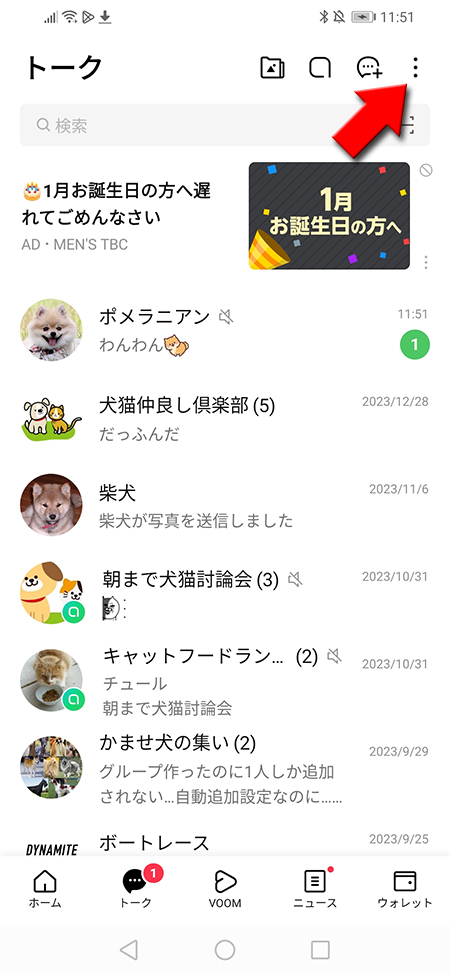
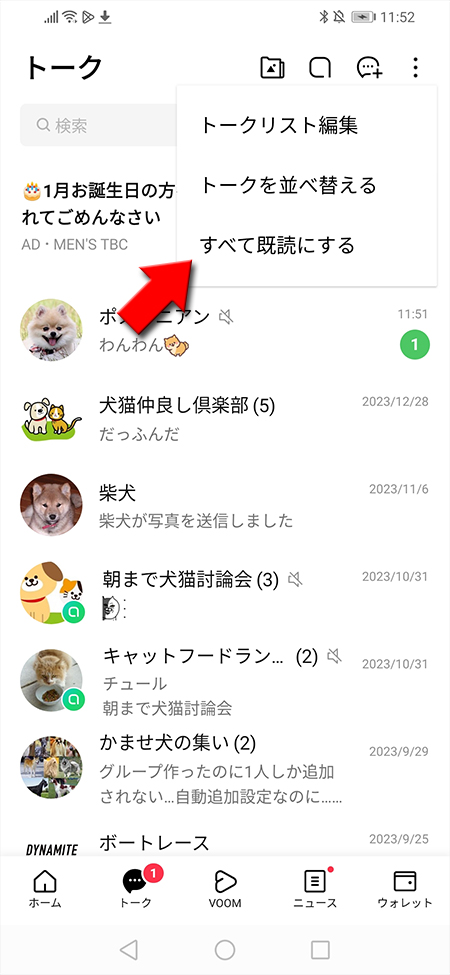
既読をつけずに読む方法
既読をつけずにメッセージを確認する方法はいくつかありますので、既読をつけない方法でメッセージを確認からご確認ください。
ここから未読メッセージ
新着メッセージがあるトークルームを開くと「ここから未読メッセージ」と表示されます。
これは最初に開いた時ににしか表示されないメッセージで、メッセージ確認前はどこまでやりとりをしていたのかを確認したかわかりやすくするための機能です。
(しおり)に似たマークも表示されているように、前回までの続きの位置をしめす機能と言えます。
「ここから未読メッセージ」が表示されるのは新着メッセージを確認した最初のタイミングのみで、次回以降は表示されなくなります。
これは最初に開いた時ににしか表示されないメッセージで、メッセージ確認前はどこまでやりとりをしていたのかを確認したかわかりやすくするための機能です。
(しおり)に似たマークも表示されているように、前回までの続きの位置をしめす機能と言えます。
「ここから未読メッセージ」が表示されるのは新着メッセージを確認した最初のタイミングのみで、次回以降は表示されなくなります。